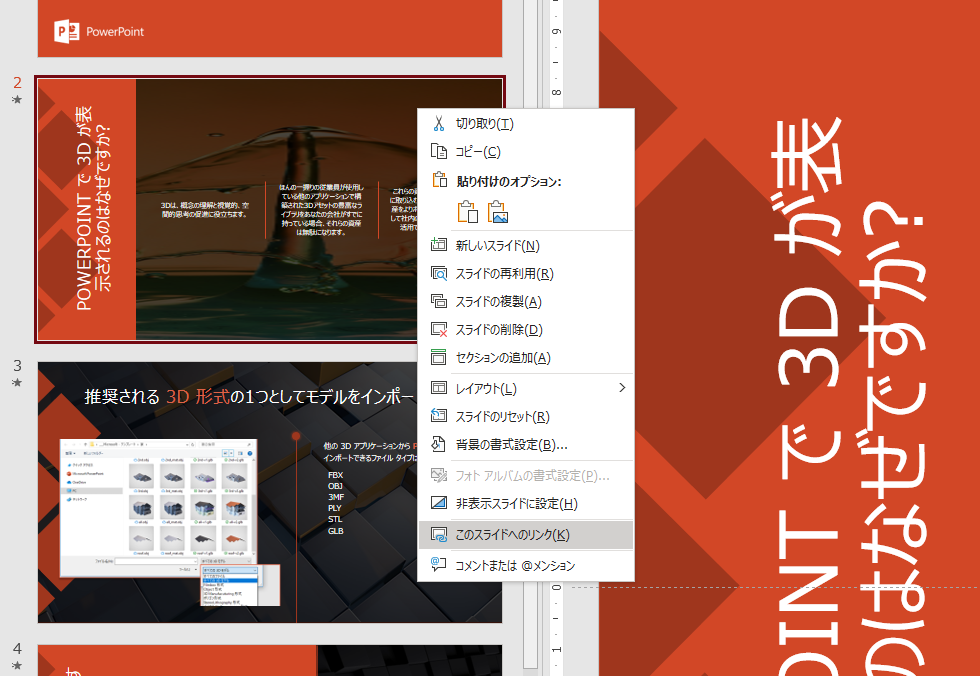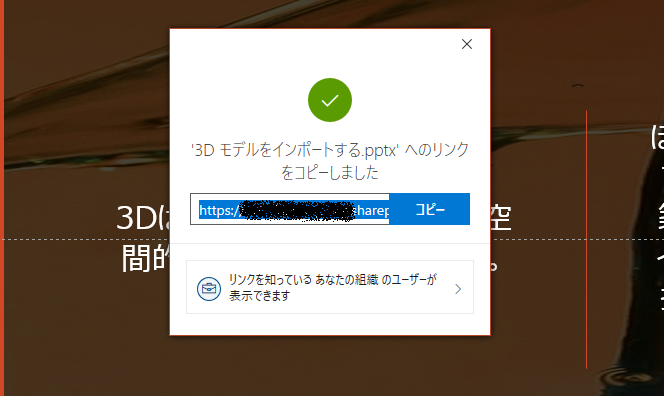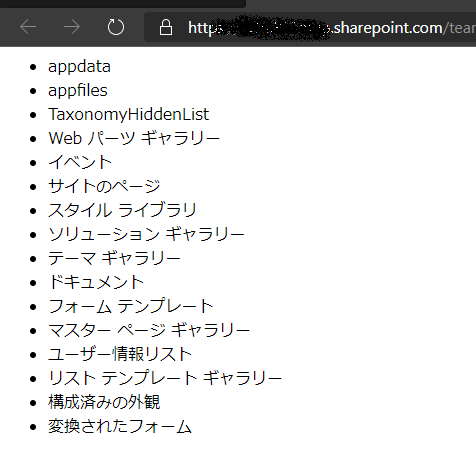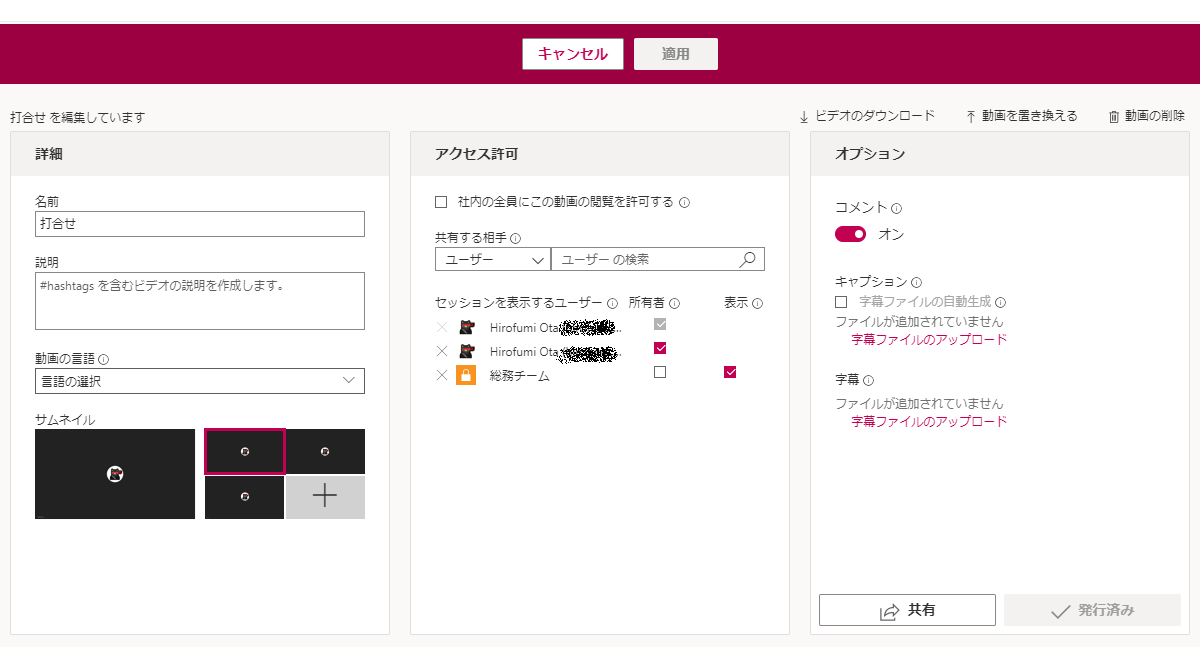SharePoint Online や OneDrive for Business に保存した PowerPoint のファイルを共有するときに「このファイルの 24 スライド目の内容なんですが…」などとして共有したことがあると思います。
そんなときに、共有のためのリンクをクリックしたらすぐに目的のスライドが表示されると嬉しいですよね。
SharePoint Online や OneDrive for Business に保存されたファイルであれば、そうしたリンクが簡単に作成できましたので、その方法をメモしておきます。
このスライドへのリンク
SharePoint Online や OneDrive for Business に保存された PowerPoint のファイルを、ブラウザ版の PowerPoint か、Microsoft 365 Apps(Office 365 ProPlus)の PowerPoint で開きます。
ファイルを開いたら目的のスライドを右クリックします。すると、[このスライドへのリンク] というメニューがありますので、そちらをクリックしましょう。
ここで取得できるリンクが選択したスライドを直接開くことができるリンクになります。
権限についてはちょっと注意
このようにして任意のスライドに対するリンクを取得することができますが、共有された側に付与される権限はファイル全体に対するものになります。
個別のスライドにのみ権限が付与されるわけではないのでちょっと注意してください。
さいごに
「このスライドへのリンク」の利用はちょっとしたことですが、共有された側にとってはスライドを探す手間が省かれ便利です。
スムーズに情報を共有するためにも、ぜひ利用してみてください。